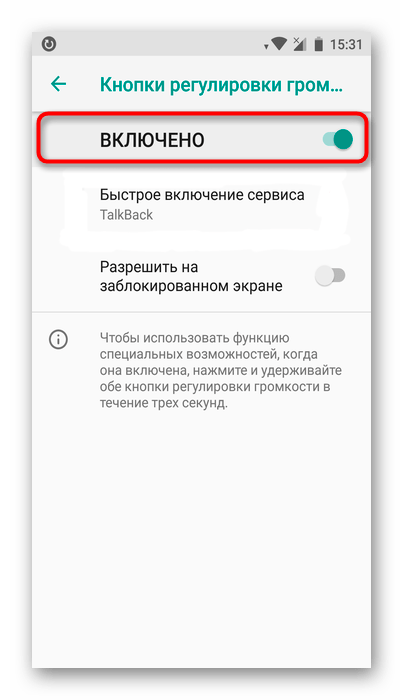Как отключить talk black на самсунге: Как отключить TalkBack на Android за 5 секунд?
Как отключить TalkBack на Android за 5 секунд?
Всем привет! Любопытство и жажда исследований всегда притягивала людей. То же самое происходит и в изучении своего смартфона, когда есть желание узнать все функции данного девайса. Активировав опцию talkback, привычный интерфейс преображается и многие ищут как отключить функцию.
Описание
Google Talkback – это опциональное дополнение в смартфоне для людей с нарушением зрения. По умолчанию оно установлено в практически всех смартфонах на Андроид. Преимущество режима Talkback перед аналогичными – взаимодействие со всеми функциями оболочки гаджета.
Отключение
После активации, отключить Толкбэк не так просто из-за измененного интерфейса и структуры взаимодействия с ним. Если опцию для слабовидящих вы включили случайно, есть несколько вариантов ее деактивации.
Перемещаться внутри системы с активированным голосовым ассистентом нужно с помощью двойного клика на задействованную кнопку. Действия могут разниться в зависимости от модели устройства и установленной на ней версии, и надстройки операционной системы Андроид. Но логика отключения Talkback одинакова для каждого работающего устройства с голосовым сопровождением.
Быстрая деактивация
После того, как функция активировалась, ее можно с легкостью отключить или снова подключить с помощью физических кнопок. Это реализовано, чтобы можно было быстро переключаться между режимом для слепых и стандартным. Данная опция одинаково работает для всех моделей смартфонов:
- Разблокируйте устройство и одновременно нажмите, и удерживайте обе качельки громкости на протяжении 5 секунд.


- О выполнении операции засвидетельствует незначительная вибрация.
- Голосовой ассистент скажет, что функция отключена. Также об этом засвидетельствует надпись на главном экране устройства.
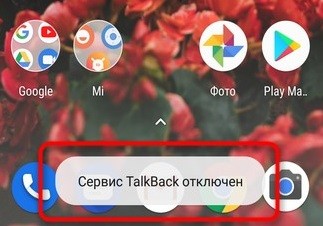
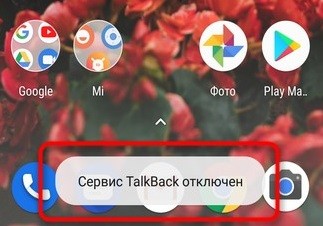
Отключить Talkback на Huawei, Xiaomi, Samsung и прочей модели можно так в том случае, если ранее на физические кнопки был разрешен такой доступ. Настроить его можно в главных настройках устройства:
- Запустите «Настройки» и кликните пункт «Спец. возможности».
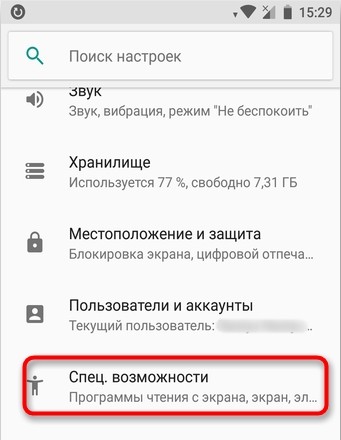
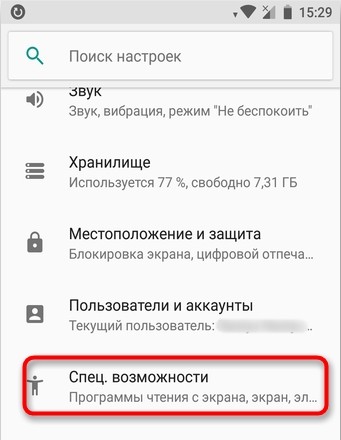
- Кликайте по опции «Кнопки регулировки громкости».
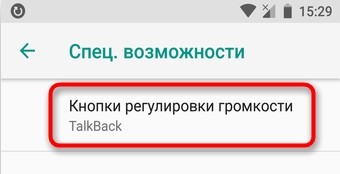
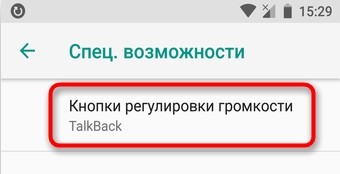
- Тумблер поставьте в положение «Включено».
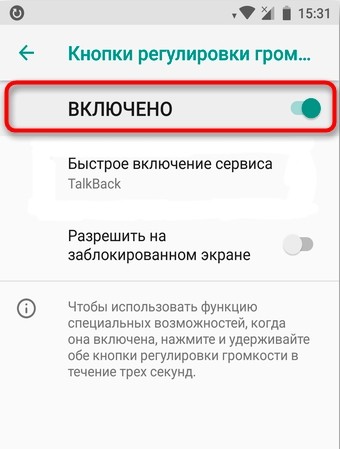
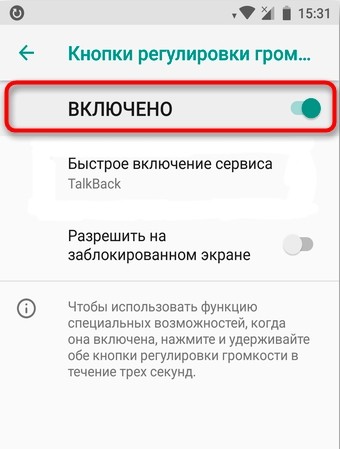
- Если активировать функцию «Разрешить на экране блокировки», то переключаться можно между режимами даже без ввода ключа безопасности для разблокировки дисплея.
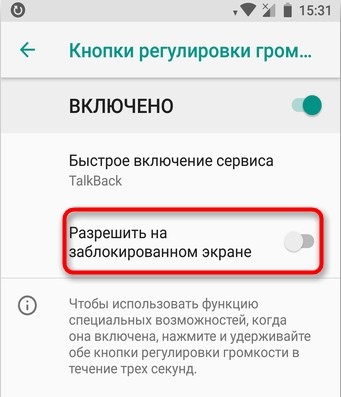
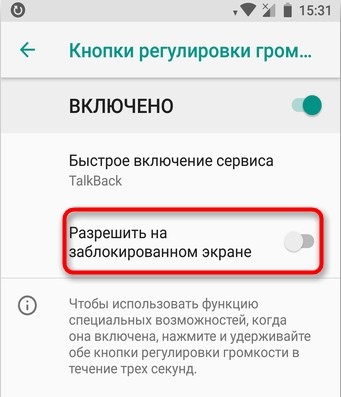
- Далее жмите на «Быстрое включение сервиса».
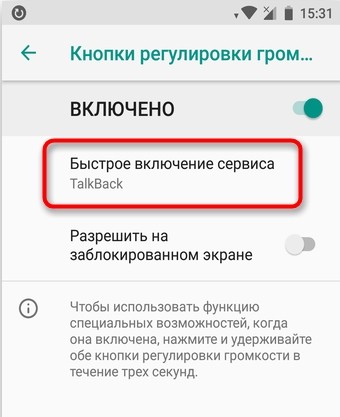
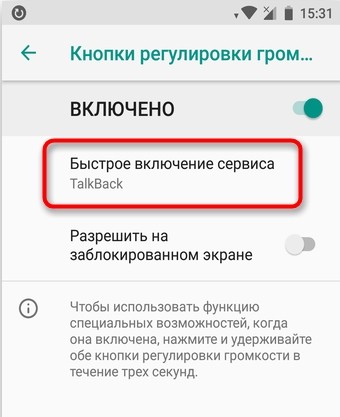
- Подтяните под него
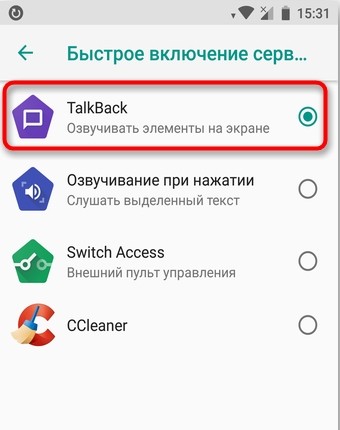
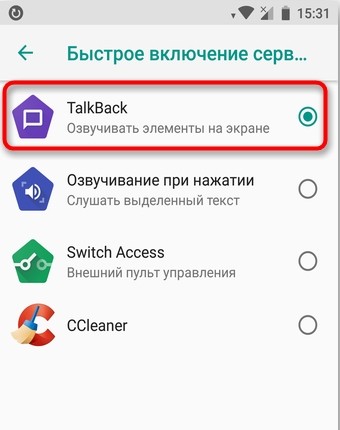
- При появлении описания данного режима попросту ознакомьтесь с возможностями и жмите «ОК».
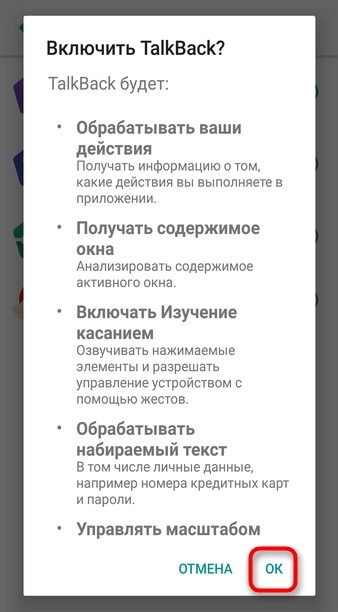
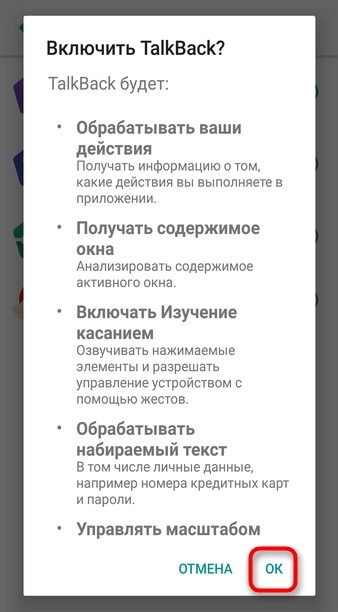
- Выходите на главный экран устройства и проверяйте активацию и деактивацию – зажатыми качельками громкости.
Деактивация через настройки
Отключить TalkBack на Xiaomi можно через настройки:
- Через шторку уведомлений зайдите в настройки и выберите «Спец. возможности».
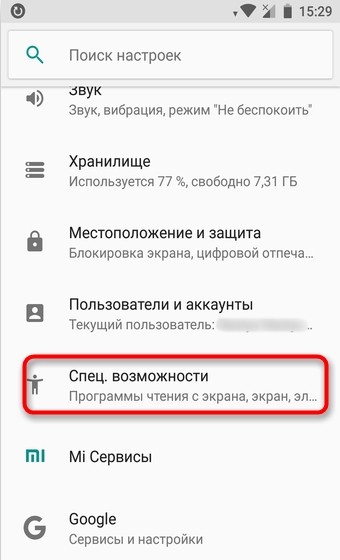
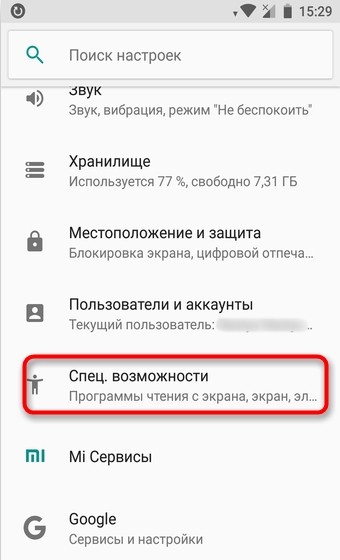
- Пролистайте весь список, пока не увидите искомый режим, жмите на него.
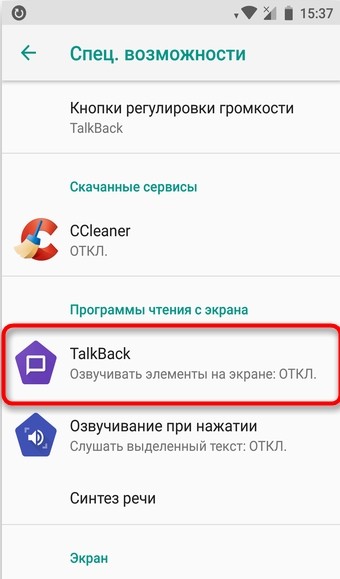
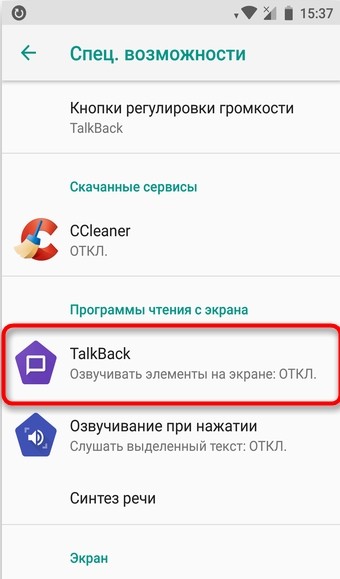
- Сверху появится значок тумблера в положении «ВКЛ». Переведите его в выключенное положение.
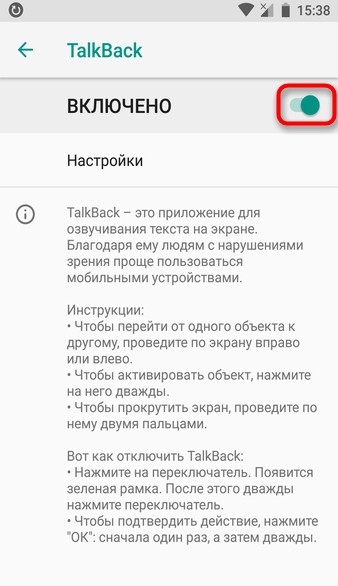
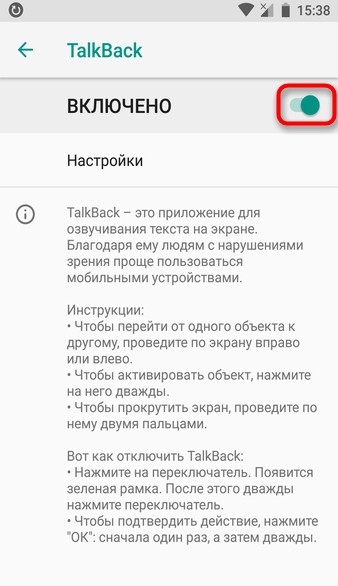
Деактивация службы
Как отключить TalkBack функцию, чтобы она перестала работать на телефоне? На не рутированном устройстве это реализуемо с помощью остановки и отключения приложения:
- Опустите шторку уведомлений вниз и зайдите в: «Настройки» – «Приложения». В девайсах от Honor с оболочкой EMUI, как и в Самсунгах, весь путь к программе может слегка разниться.
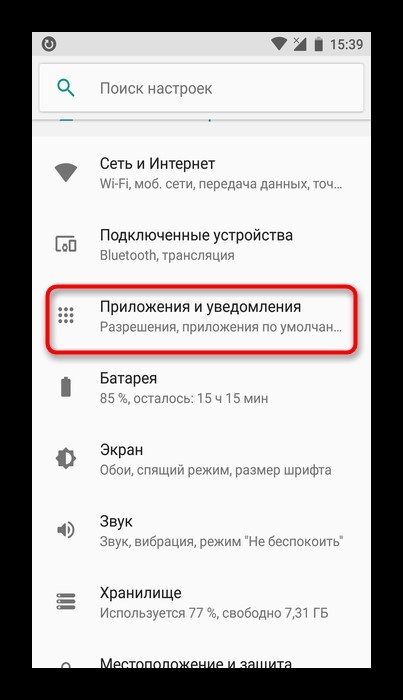
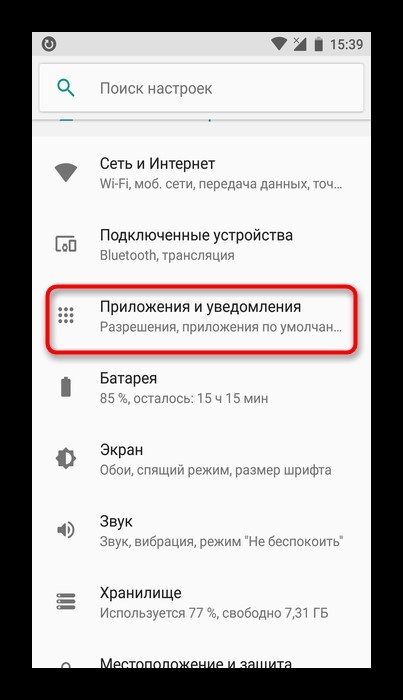
- Раскройте список программных утилит.
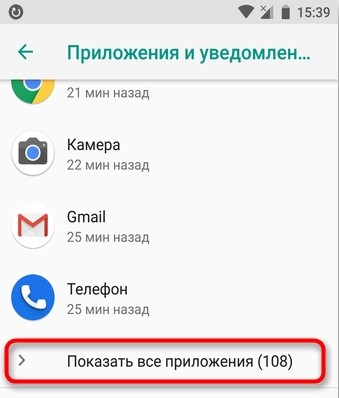
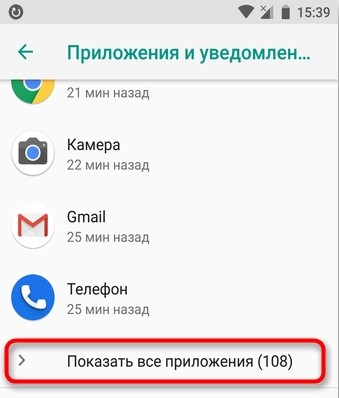
- Найдите в списке Толкбек и кликайте «Остановить», затем «Отключить».
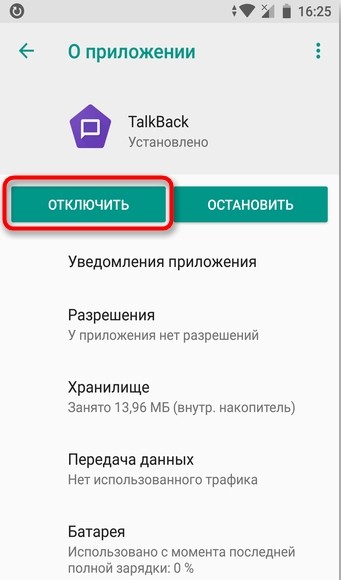
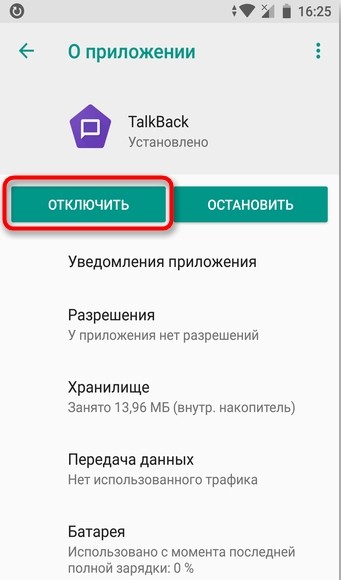
- В новом окошке подтвердите свое действие.
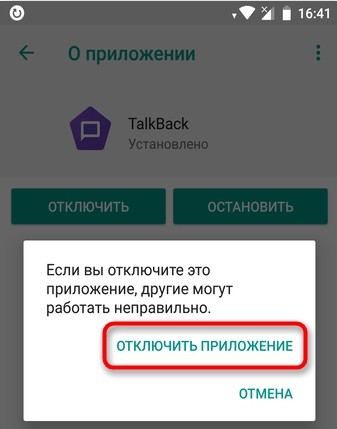
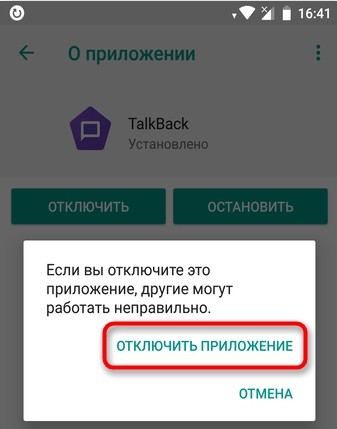
- В следующем окне согласитесь с установкой исходной версии приложения.
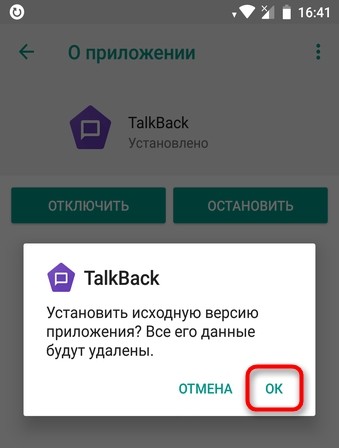
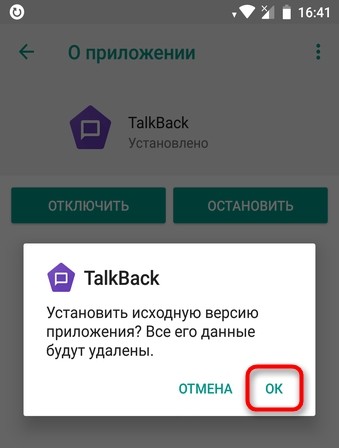
- Перейдите в специальные возможности и пройдитесь по списку. Толкбэк отображаться не будет.
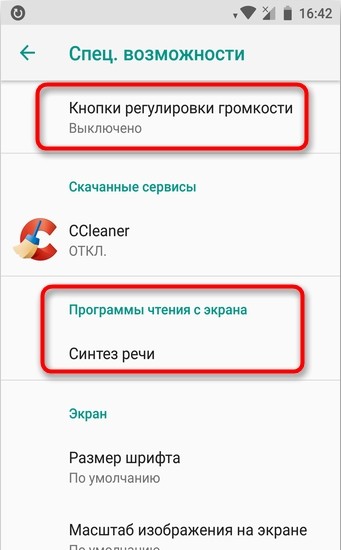
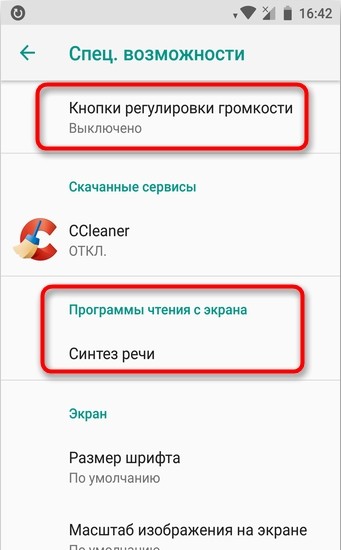
Полное удаление
Чтобы удалить Talkback полностью из телефона, сперва понадобится предоставить гаджету права суперпользователя (root). Делается это с помощью различных программ по предоставлению root-прав. После того как устройство получит «рут», интегрированные в оболочку телефона приложения тоже можно будет удалить.
Как отключить TalkBack на Андроид
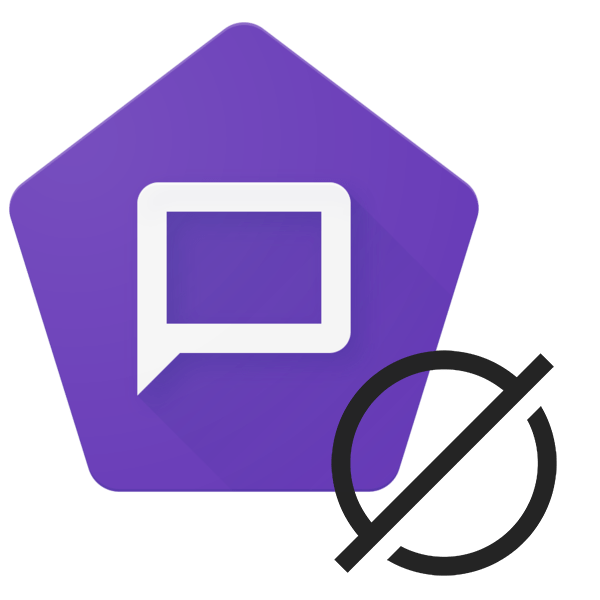
Google TalkBack – это вспомогательное приложение для людей с нарушением зрения. Оно по умолчанию предустановлено в любых смартфонах под управлением операционной системы Android и в отличие от альтернативных вариантов взаимодействует со всеми элементами оболочки устройства.
Отключаем TalkBack на Андроид
Если вы случайно активировали приложение при помощи функциональных кнопок или в меню специальных возможностей гаджета, то его достаточно легко отключить. Ну а те, кто вовсе не собираются пользоваться программой, могут ее полностью деактивировать.
Обратите внимание! Перемещение внутри системы с включенным голосовым ассистентом требует двойного нажатия на выбранную кнопку. Прокрутка меню происходит при помощи сразу двух пальцев.
Кроме того, в зависимости от модели устройства и версии Android действия могут немного отличаться от рассмотренных в статье. Однако в целом принцип поиска, настройки и того, как отключить голосовое сопровождение на Андроиде, всегда должен быть одинаковым.
Способ 1: Быстрое отключение
После активации функции TalkBack ее можно быстро включать и отключать при помощи физических кнопок. Такой вариант удобен для мгновенного переключения между режимами работы смартфона. Независимо от модели вашего устройства это происходит следующим образом:
- Разблокируйте девайс и одновременно зажмите обе кнопки громкости примерно на 5 секунд, пока не ощутите легкую вибрацию.
В старых устройствах (Android 4) здесь и далее их может заменять кнопка питания, поэтому если первый вариант не сработал, попробуйте зажать кнопку «Вкл/Выкл» на корпусе. После вибрации и до появления окна с завершением работы приложите два пальца к экрану и ожидайте повторной вибрации.
- Голосовой помощник сообщит вам о том, что функция была отключена. Соответствующая надпись появится и внизу экрана.
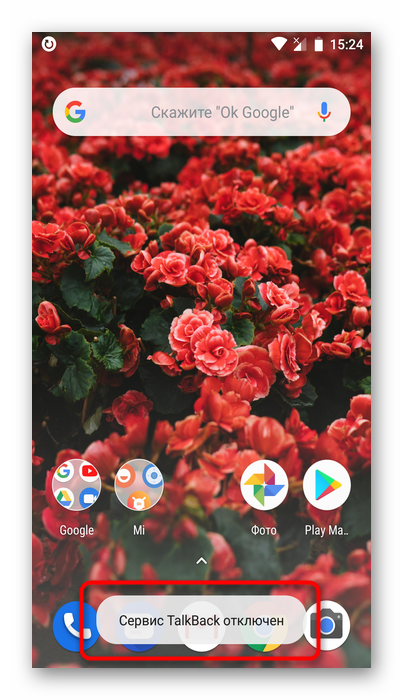
Такой вариант сработает только при условии, если ранее на кнопки было назначена активация TalkBack в качестве быстрого включения сервиса. Проверить и настроить это при условии, что вы планируете время от времени пользоваться службой повторно, можно следующим образом:
- Перейдите в «Настройки» > «Спец. возможности».
- Выберите пункт «Кнопки регулировки громкости».
- Если регулятор стоит на «Выключено», активируйте его.

Вы также можете задействовать пункт «Разрешить на заблокированном экране», чтоб для включения/отключения помощника не требовалось разблокировать экран.
- Перейдите в пункт «Быстрое включение сервиса».
- Назначьте на него TalkBack.
- Появится список всех задач, за которые будет отвечать эта служба. Нажмите на «ОК», выйдите из настроек и можете проверить, работает ли установленный параметр активации.
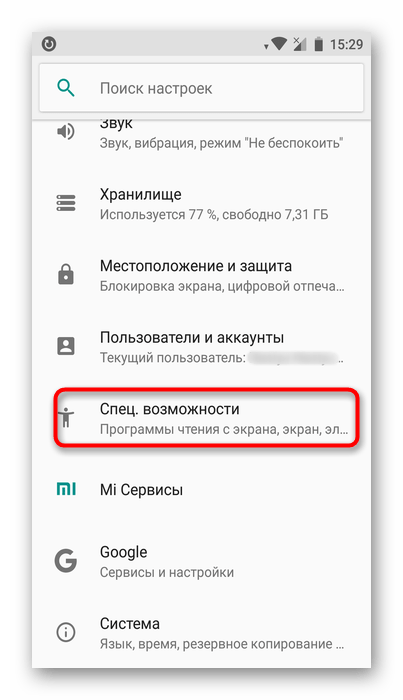
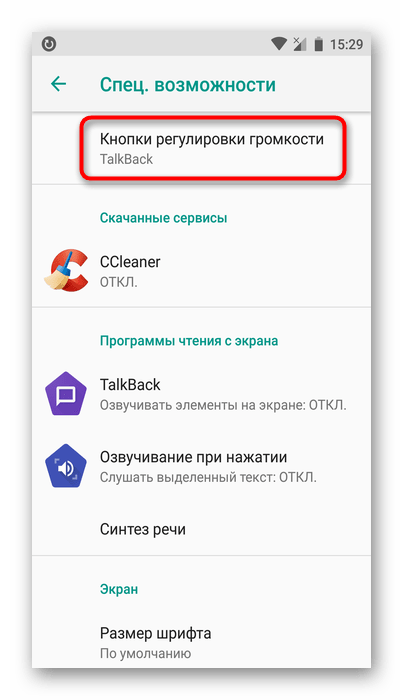
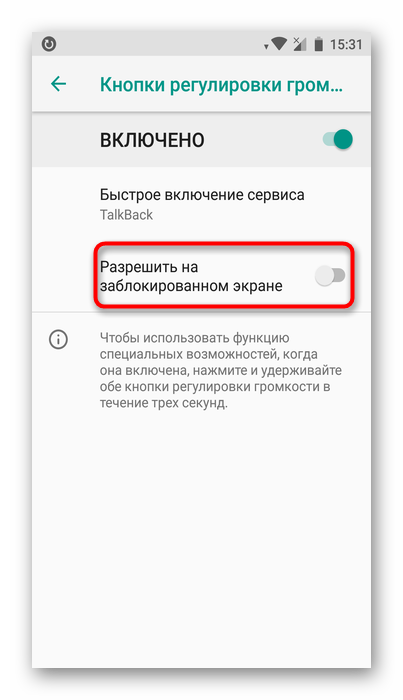
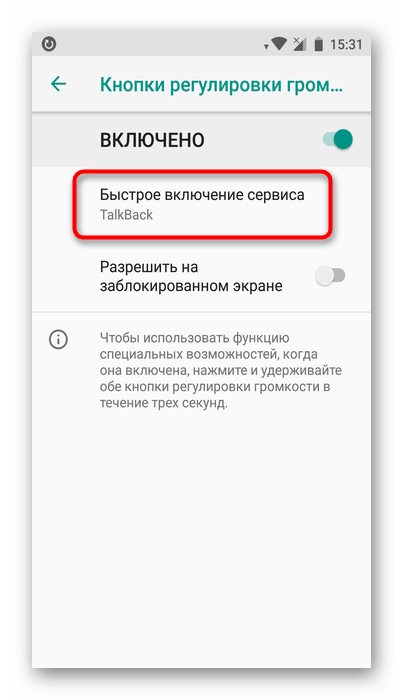
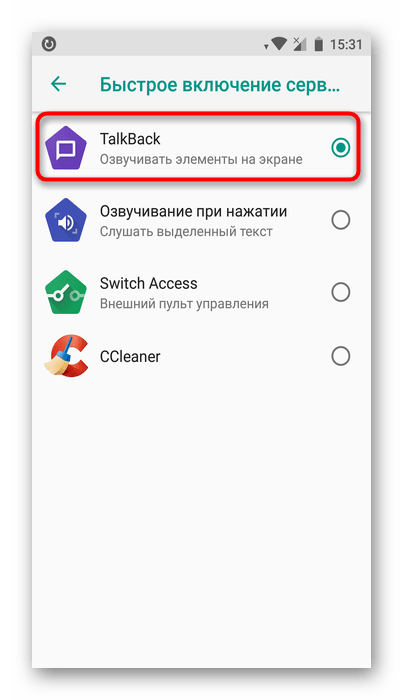
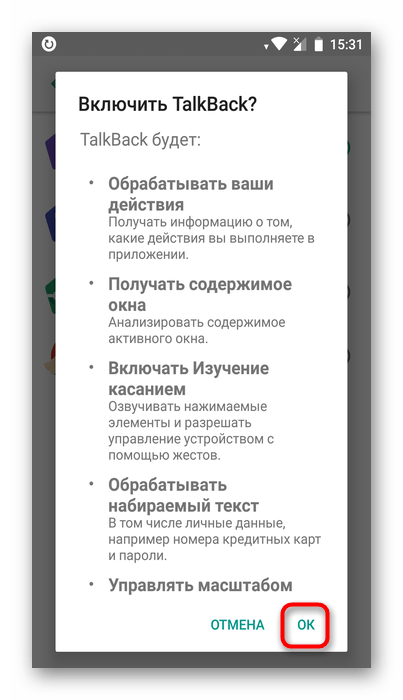
Способ 2: Отключение через настройки
Испытывая трудности в деактивации при помощи первого варианта (неисправная кнопка громкости, ненастроенное быстрое отключение), необходимо посетить настройки и отключить приложение напрямую. В зависимости от модели устройства и оболочки пункты меню могут различаться, но принцип будет схожим. Ориентируйтесь на названия или используйте поисковое поле вверху «Настроек», если у вас такое имеется.
- Откройте «Настройки» и найдите пункт «Спец. возможности».
- В разделе «Программы чтения с экрана» (его может и не быть или он называется по-другому) нажмите на «TalkBack».
- Нажмите на кнопку в виде переключателя, чтобы сменить статус с «Включено» на «Отключено».
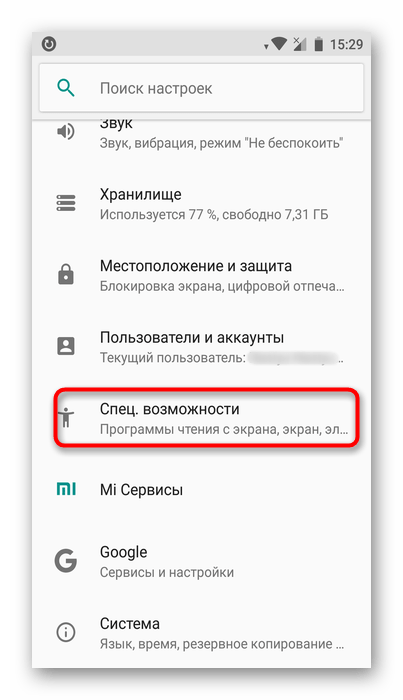
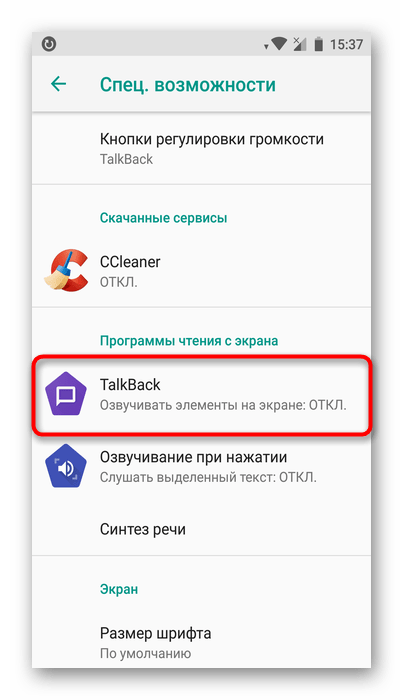
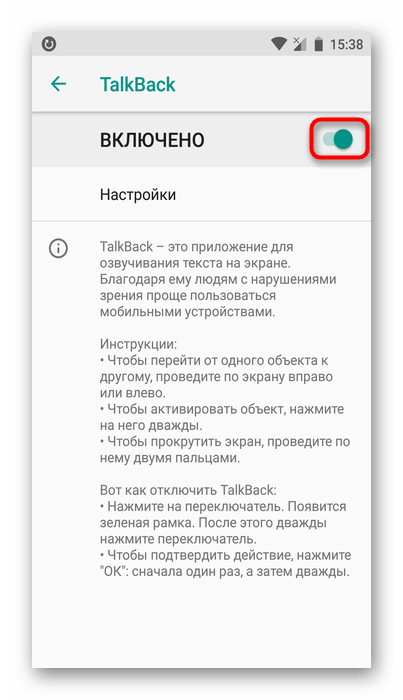
Отключение службы TalkBack
Вы также можете остановить приложение как службу, в этом случае оно хоть и останется на устройстве, но не будет запускаться и потеряет часть настроек, назначенных пользователем.
- Откройте «Настройки», затем «Приложения и уведомления» (или просто «Приложения»).
- В Android 7 и выше разверните список кнопкой «Показать все приложения». На предыдущих версиях этой ОС переключитесь на вкладку «Все».
- Найдите «TalkBack» и нажмите кнопку «Отключить».
- Появится предупреждение, с которым нужно согласиться, нажав на «Отключить приложение».
- Откроется еще одно окно, где вы увидите сообщение о восстановлении версии до исходной. Имеющиеся обновления поверх того, что было установлено при выпуске смартфона, будут удалены. Тапните на «ОК».
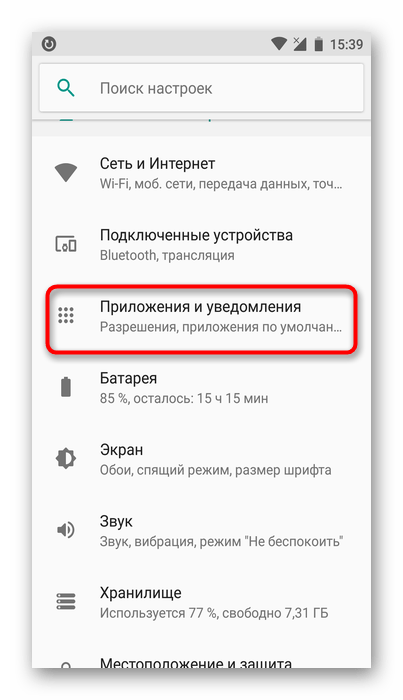
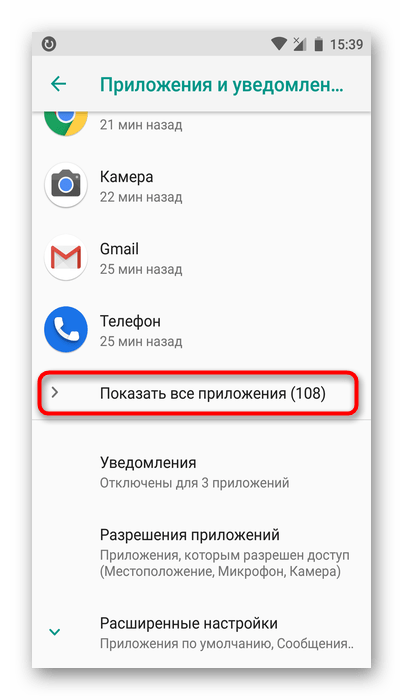
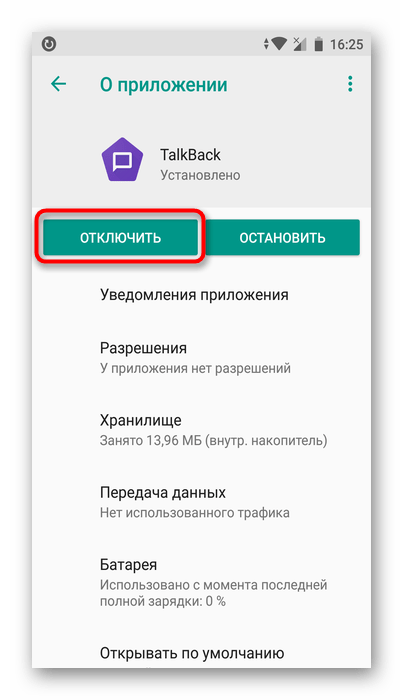
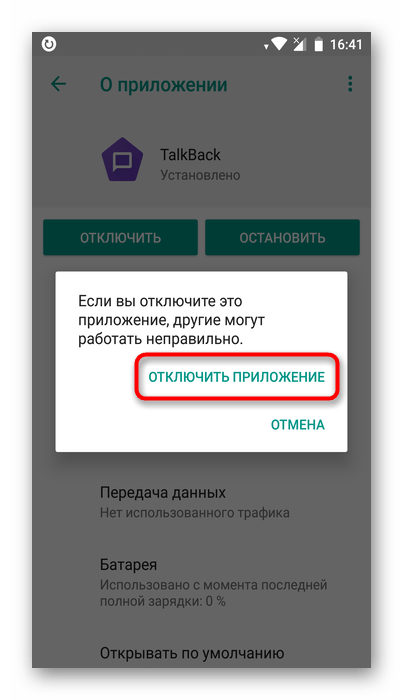
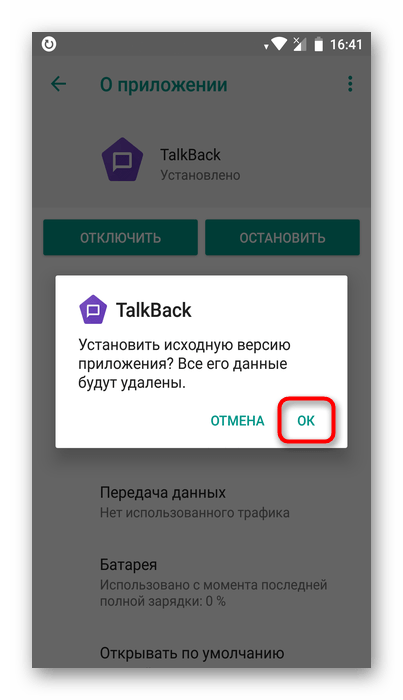
Теперь, если вы перейдете в «Спец. возможности», то не увидите там приложения как подключенной службы. Она пропадет и из настроек «Кнопок регулировки громкости», если они были назначены на TalkBack (подробнее об этом написано в Способе 1).
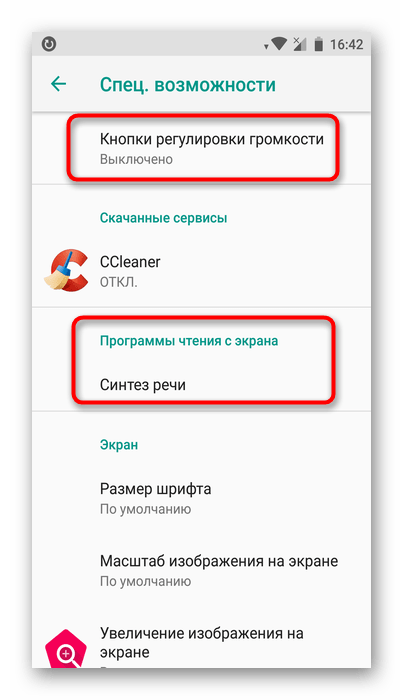
Для включения проделайте шаги 1-2 из инструкции выше и нажмите на кнопку «Включить». Чтобы вернуть приложению дополнительные функции, достаточно посетить Google Play Маркет и установить последние обновления TalkBack.
Способ 3: Полное удаление (root)
Этот вариант подойдет только для юзеров, у которых есть рут-права на смартфоне. По умолчанию TalkBack можно лишь отключить, но права суперпользователя снимают это ограничение. Если вам чем-то сильно не угодило это приложение и вы хотите избавиться от него полностью, используйте софт для удаления системных программ на Android.
Подробнее:
Получение Root-прав на Android
Как удалять неудаляемые приложения на Android
Несмотря на огромную пользу для людей с проблемами зрения, случайное включение TalkBack способно доставить значительный дискомфорт. Как видите, его очень просто отключить быстрым методом или через настройки.
 Мы рады, что смогли помочь Вам в решении проблемы.
Мы рады, что смогли помочь Вам в решении проблемы.
 Опишите, что у вас не получилось.
Опишите, что у вас не получилось.
Наши специалисты постараются ответить максимально быстро.
Помогла ли вам эта статья?
ДА НЕТ
Talkback как отключить подробная инструкция
TalkBack – предустановленное приложение на ОС Android, предназначение которого – озвучивание всех действий, выполняемых владельцем мобильного устройства. Утилита актуальна для всех версий операционной системы, её возможности постоянно расширяются. Часто оказывается, что программа оказывается включённой по умолчанию после покупки или её активируют случайно, во время знакомства с функциями устройства. В этом случае появляется вопрос – как отключить толкбэк на Андроид?
Функциональные особенности
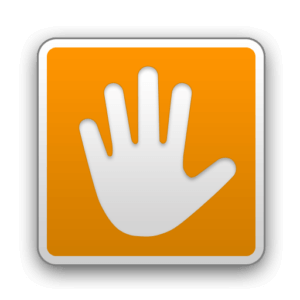
В первую очередь приложение TalkBack актуально для владельцев мобильного устройства, имеющих проблемы со зрением. Оно озвучивает каждое действие, выполненное на телефоне. Так, при нажатии на одну из кнопок, программа сообщит, какая именно клавиша была нажата.
Функции TalkBack:
- чтение голосом текстовых сообщений или преобразование речи пользователя в текст;
- озвучивание нажатых клавиш;
- программа оповещает о входящем звонке и произносит имя звонящего абонента;
- чтение текста из браузера, электронных книг и т.д.;
- управление жестами, возможность их настройки пользователем под свои потребности;
- поддержка нескольких языков;
- для удобного управления телефоном можно запрограммировать несколько кнопок на выполнение определённых действий;
- отчёт обо всех операциях, выполнявшихся на смартфоне;
- изменение тона голоса и скорости произношения текста.
Это далеко не полный перечень возможностей TalkBlack, т.к. программа может выполнять гораздо большее количество задач.
Приложение является специфичным, поэтому использовать его будут только те пользователи, которым оно действительно необходимо. Чаще всего это люди с нарушениями зрения. TalkBack нередко пользуются водители, чтобы не отвлекаться на выполнение каких-либо манипуляций на экране во время управления транспортным средством.
Как отключить функцию
Так как программа имеет узкую направленность, часто в её использовании нет необходимости. Именно поэтому владелец телефона, на котором TalkBack активирован, интересуется, как отключить функцию для слепых на андроиде, поскольку эта задача на первый взгляд оказывается сложной.
Чтобы полноценно работать с мобильным устройством при активированной функции TalkBack, нужно знать, что для выполнения какого-либо действия, например, открытия приложения, необходимо не одно касание, как при обычном использовании смартфона, а двойное нажатие. Прокрутка меню или перемещение по странице выполняется не одним, а двумя пальцами одновременно.
Временно приостановить работу TalkBack можно, нажав одновременно обе клавиши громкости и удерживая их на протяжении пары секунд. На экране появится соответствующее оповещение. Возобновить использование приложения можно в панели уведомлений.

Для полного отключения программы потребуется перейти в настройки смартфона.
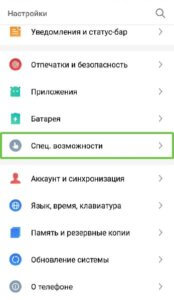
Здесь следует найти раздел «Специальные возможности».
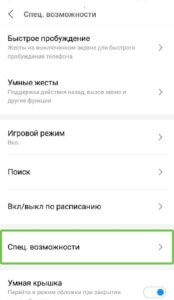
Чаще всего приложение TalkBack находится уже в этой вкладке, но в зависимости от марки и модели устройства, версии ОС, наличия фирменной оболочки от производителя гаджета и иных факторов может потребоваться выполнение дополнительных действий. Так, на разных смартфонах нужно повторно открыть раздел «Специальные возможности» (актуально для телефонов Meizu), перейти во вкладку «Зрение» (некоторые модели смартфонов Samsung) и т.д.
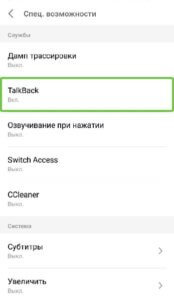
Нужно знать, что у некоторых производителей утилита может иметь другое название. Так, на мобильных устройствах Samsung она обозначена как Voice Assistant.

После того, как местоположение приложения определено, нужно его отключить. Для этого необходимо дважды кликнуть по названию функции. В окне с описанием программы следует нажать на переключатель справа и после выделения кликнуть по нему дважды.

Появится оповещение об отключении функции, для подтверждения нужно кликом выделить кнопку «Ок», а затем дважды нажать на неё.
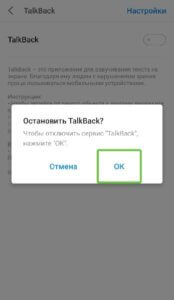
Работа будет остановлена.
Заключение
TalkBack – полезная функция, установленная по умолчанию в ОС Android и помогающая в использовании смартфона людям с нарушением зрения. Приложение имеет узкую направленность, поэтому если оно активировано случайно и в его работе нет необходимости, оно может мешать полноценно пользоваться техникой. В таком случае пользователь желает знать, как отключить специальные возможности на Андроиде. Решить эту задачу легко в настройках телефона.
Apsetter.ru
Как отключить Talkback на Андроид?

Маловероятно, что функцию Talkback, которая используется в первую очередь людьми с нарушением зрения, можно включить случайно. Нет, ведь для этого нужно зайти в настройки и углубится в дебри меню. Тем не менее, пользователи не так уж редко говорят о включении этой функции — скорее всего, ради интереса. Куда интереснее другое — как выключить Talkback, ведь сделать это не так просто? Все дело в том, что при использовании этой функции каждое действие нужно еще и подтверждать, то есть нажали на кнопку, значит, нажмите на нее еще один раз, а это неудобно. Как быть?
Сначала нужно отключить Talkback временно — такой функционал предусмотрен современными версиями Android. Но давайте первым делом мы покажем вам скриншот, когда запущен Talkback:

Зеленым выделена кнопка, на которую мы нажали — и это не мы ее выделили в редакторе, это сделала система. При повторном нажатии будет открыто приложение «Телефон». С повторным нажатием на кнопки добираться до настроек Talkback неудобно, поэтому мы пойдем другим путем.
Нажмите одновременно на клавиши увеличения и уменьшения звука.

Если при этом на экране вы видите шкалу регулировки звука, жмите еще, пока не увидите такое изображение с надписью «Приостановить Talkback?». Выделите ОК и нажмите еще раз для подтверждения.

Работа функции временно приостановлена. Отлично, это нам и нужно.

Открываем «Настройки».

Заходим в «Расширенные настройки».

Теперь тапаем по пункту «Специальные возможности».

Здесь, как можно догадаться, необходимо выбрать строчку Talkback.

Нажимаем на переключатель.

Подтверждаем отключение Talkback, нажимая на кнопку ОК.

Вот теперь функция полностью отключена.
Видеоинструкция

Кстати, если пункт Talkback вы не можете найти в меню с настройками, используйте поиск.
Как отключить Talkback на Андроид (Android): инструкция по отключению функции
Пользователи смартфонов и планшетов часто задают вопрос, как отключить Talkback на Андроид. Приложение создано для людей с плохим зрением. С его помощью можно управлять жестами и слышать все происходящее на экране. Если в функции нет необходимости, ее можно выключить с помощью кнопок громкости, через настройки или путем удаления. Ниже рассмотрим последние два варианта.
Как отключить Talkback через настройки
Чтобы отключить функцию Talkback на телефоне можно воспользоваться универсальным методом, который подходит для многих аппаратов с операционной системой Андроид. Такой способ актуален, если не удается деактивировать функцию с помощью кнопок громкости. В зависимости от модели принцип может отличаться, но общий подход идентичен.
Чтобы отключить Talkback, сделайте следующее:
- Перейдите в раздел настроек телефона.


- Кликните на секцию «Специальные возможности».


- Войдите в раздел «Программа чтения с экрана», «Зрение» и т. д. Название может различаться в зависимости от версии Андроид и мобильного устройства.
- Найдите название программы. Если необходимо отключить Talkback на Самсунг, название софта может отличаться (Voice Assistant).


- Переместите ползунок в позицию «Отключено».


При желании можно избавиться от приложения, остановив его на уровне службы. В этом случае софт остается на устройстве с Андроид, но не будет запускаться. Также удалятся некоторые пользовательские настройки. Чтобы деактивировать службу, сделайте такие шаги:
- войдите в настройки, а далее в раздел приложений;


- в Андроид 7.0 и выше дайте команду на отображение всех приложений или переключитесь на секцию «Все»;


- отыщите Talkback и остановите службу;


- согласитесь с условиями предупреждения.
Далее появится сообщение, что версия будет восстановлена для первоначальной. Одобрите действие и убедитесь, что служба остановлена. Она пропадет из списка подключенных приложений, а также уйдет из установок кнопки регулирования громкости.
Особенности для Сони
Рассмотрим еще один вопрос, который касается деактивации Talkback — как отключить на Sony. Алгоритм действий зависит от операционной системы.
Для Андроид 5.0 и выше:
- переведите строку состояния сверху-вниз двумя пальцами;
- жмите на шестеренку настроек;
- прокрутите меню и найдите раздел специальных возможностей;
- жмите на название приложения;
- прикоснитесь к выключателю, чтобы деактивировать функцию;
- жмите ОК для подтверждения.
Если на устройстве установлена версия Андроид 4.4, чтобы отключить Talkback, сделайте следующее:
- сместите строку состояния вниз с помощью двух пальцев;
- прикоснитесь к быстрым настройкам, а после дважды сработайте функцию;
- перейдите в настройки и дважды их коснитесь;
- пройдите вниз по меню и найдите раздел специальных возможностей;
- кликните по названию ПО и коснитесь тумблера, чтобы выключить функцию;
- подтвердите действие путем нажатия на ОК.
Для Сони с Андроид от 4.1 до 4.3 сделайте такие шаги:
- переведите строку состояния вниз;
- прикоснитесь к настройкам;
- найдите раздел специальных возможностей;


- прикоснитесь к названию Talkback;


- переведите переключатель в раздел отключения;


- подтвердите действие путем прикосновения к ОК.
Иногда возникают вопросы по Talkback — как отключить на Айфоне. Отметим, что это приложение предусмотрено только для Андроид. На Iphone имеется другое ПО — VoiceOver. Оно включается при тройном нажатии кнопки «Домой». Для отключения опции перейдите в раздел «Основные», а далее — в «Настройки». Найдите пункт «Универсальный доступ» и выключите функцию. Внизу необходимо отключить срабатывание при тройном нажатии кнопки.
Если отключить функцию рассмотренными методами не удалось, или пользователь желает полностью избавиться от приложения, его можно удалить. Опция доступна только при наличии root-доступа телефону или планшету с Андроид. Для получения таких прав может потребоваться перепрошивка или специальное приложение (к примеру, GingerBreak). После получения необходимого уровня переходите в папку с сервисами и удалите файл ПО с расширением apk. При желании можно избавиться и от других ненужных программ.
Как отключить TalkBack для слепых и слабовидящих на Андроиде?
Дата: 12Июл 2018
Просмотров: 48799
Автор: iMobile
TalkBack – полезный режим на Андроиде для слепых и слабовидящих людей. Прочитать о нём подробнее Вы можете в отдельной статье «TalkBack – что это за программа на Андроид?»
Для людей с хорошим зрением данный режим не подходит. Тем не менее, иногда любопытство берёт верх, и люди активируют TalkBack на своём устройстве. При этом, после первой активации запускается новый способ включения функции, из-за которого можно вновь включать TalkBack, даже не понимая, как Вы это делаете.
Рассмотрим несколько способов отключения. Начнём с наиболее простого.
- Зажмите одновременно две механические кнопки, отвечающие за понижение и повышение громкости. Вам предложат приостановить TalkBack. Нажмите на кнопку «Ок» один раз, появится зелёная рамка, затем совершите два быстрых клика.
- Это ещё не всё! Вы просто приостановили TalkBack. Теперь зайдите в «Настройки» -> «Расширенные настройки» -> «Специальные возможности» -> «TalkBack». Перетащите ползунок влево и подтвердите своё намерение выключить TalkBack.


Внимание! Если Вы активировали TalkBack хотя бы раз, то у него появились быстрые клавиши «включения/выключения» — одновременное зажатие кнопок регулировки громкости. Чтобы случайно не включить TalkBack ещё раз, отключите эту функцию.
- Зайдите в «Настройки» -> «Расширенные настройки» -> «Специальные возможности» -> «TalkBack».
- Внизу экрана нажмите на «Настройки» и листайте открывшуюся страницу вниз, пока не найдёте «Вкл. и откл. TalkBack одной клавишей». Выключите данную возможность.
Всё. Теперь Вы случайно не включите режим TalkBack.
Рассмотрим и более сложный способ отключения TalkBack. На всякий случай. Он пригодится в том случае, если у Вас проблемы с нажатием на кнопки регулировки громкости или же Вы выключили возможность активации и деактивации режима TalkBack при помощи кнопок регулировки громкости.
- Для начала нужно усвоить кое-что из работы с TalkBack. Первое нажатие – выбирает элемент. Затем двойной клик активирует элемент. Для переключения на следующий элемент в списке нужно провести пальцем по экрану вправо, предыдущий элемент – влево. Это необходимо, чтобы пролистывать экраны вверх или вниз.
- Теперь, после ознакомления с основами режима, зайдите в «Настройки» -> «Расширенные настройки» -> «Специальные возможности» -> «TalkBack». Перетащите ползунок влево и подтвердите своё намерение выключить TalkBack.
Рекомендованные материалы
Поделиться в социальных сетях:
[РЕШЕНО] Как отключить Talkback на Андроид
Пользователь Android, который впервые столкнулся с данной системой, старается всесторонне ее изучить. И иногда, совершенно случайно, включает функцию Талк Бак, и поэтому он стремится узнать как отключить Talkback на Андроид. Естественно после «проделанной работы» как вернуть все назад, никто не знает. Как оказывается на практике, вернуть весь функционал устройства назад очень сложно и проблематично. Создатели как правило не дают описания как отключить эту возможность, а значит пользователям приходится действовать чисто на интуитивном уровне.
Для того чтобы не потерять часы, и даже дни на устранение проблемы, созданной в несколько секунд, сначала нужно ознакомиться с особенностью функционирования talkback. Зная расположение программы, а также версию ОС, воспользовавшись несколькими советами, вы с легкостью вернете все на свое место.
Talkback что это за программа
Talkback – это Android приложение, которое создавалась для людей, которые плохо видят или же вообще не имеют зрения. Такая функция полностью берет всю работу с устройством на себя, и озвучивает каждый шаг незрячего пользователя. Такая функция удобна для тех, кто ранее работал на компьютере, потому что работа с устройством становится похожа на щёлканье мышью.
Всего одно касание нужно для нажатия клавиш, при этом они всегда озвучиваются. Точно также происходит озвучивание и во время набора текста. Кроме того, она посылает уведомление и о звонках. А если устройство встряхнуть, программа начнет зачитывать все, что находится на экране в данный момент.
Если нажать на какую-то букву и задержать палец на ней, то программа зачитает сначала букву, а затем и слово, которое начинается с нее. Такой способ набора позволяет безошибочно набрать слово на слух, воспринимая каждую букву правильно. Talkback полезен и своими аудио подсказками. Они могут предоставить информацию по поводу одного из представленных объектов на телефоне. Кроме того, программа позволяет распознавать жесты, и даже синтезирует человеческую речь в текст.
Как отключить функцию Talkback на Андроид
Всего одним касанием пользователь выделяет текст, подобно использованию мышью на компьютере. Со всеми объектами на экране можно взаимодействовать двойным касанием.
А чтобы повернуть страницу в какую-то сторону, нужно воспользоваться одним касанием сразу двумя пальцами на экране. На единственное касание экран просто откажется реагировать.
Снимать блокировку с крана нужно тоже проделывать по такому же принципу. Подушечками двух пальцев нужно прикоснуться к экрану и аккуратно потянуть вверх. Иногда требуется ввести пароль для того чтобы разблокировать смартфон. На протяжении всего процесса может быть голосовая поддержка.
Отключаем программу поэтапно
Ниже рассмотрим алгоритм для максимально удобного отключения Talkback на большинстве устройств.
- Двойным нажатием нужно зайти в главное меню
- Далее нужно активировать двойным кликом иконку настроек
- Зажав экран двумя пальцами листайте настройки, до момента, когда найдете раздел «Система»
- Далее открыв «Специальные возможности» протяните экран к вкладке «Службы»
- Открыв Talkback, найдите в верхнем углу кнопку вкл/выкл
- Чтобы отключить функцию двойным нажатием перетащите полоску на «выкл»
Видео-инструкция
После проделанной работы на экране появится уведомление «Отключить службу Talkback?». Согласитесь, с этим, нажав на экран быстрым движением два раза. Вот и все, если у вас остались вопросы, то вы можете задать их ниже, в комментариях!
Понравилась статья? Поделитесь с друзьями:
Как разблокировать телефон с включенным TalkBack
Вопросы и ответы из статьи:
Отредактировали Мария Куинни, Джон Он, Дуги, Абхишек Чакраборти и еще 21 человек
Вопросы и ответы
Как разблокировать телефон с включенным TalkBack?
Я включил TalkBack, затем заблокировал телефон, но теперь все, что у меня есть, — это экран блокировки. Он говорит мне дважды нажать, а затем провести по экрану, но он не открывается, когда я это делаю.Вместо этого он просто считывает всю информацию с моего экрана блокировки. Время, дата, температура и т. Д.
Если у вас есть пароль на вашем устройстве, вам нужно будет дважды нажать на экран, чтобы получить доступ к шаблону блокировки или коду, который у вас есть на вашем устройстве. В режиме TalkBack вам нужно будет дважды коснуться любого выбора, чтобы войти в него.
Вам нужно дважды нажать на паузу экрана на секунду, а затем провести пальцем по экрану, чтобы получить доступ к своему устройству.Вы не можете быстро дважды нажать, а затем пройти процесс смахивания, чтобы разблокировать устройство.
Как разблокировать S3 через TalkBack?
Мой S3 находится в режиме TalkBack, и я не могу ввести свой пароль в телефон.
Чтобы разблокировать телефон, если включен TalkBack, сделайте следующее.
- Чтобы разблокировать телефон, если включена блокировка паролем, просто нажмите и удерживайте поле пароля, затем дважды нажмите на него, затем введите свой пароль, долгое нажатие на каждый символ пароля, затем дважды нажмите «Готово», чтобы разблокировать телефон.
- Чтобы разблокировать телефон, если включена блокировка графического ключа, вам просто нужно двумя пальцами провести по обычному графическому ключу.
- Чтобы разблокировать телефон, если включена блокировка смахивания,
просто дважды коснитесь экрана, а затем проведите двумя пальцами, чтобы разблокировать.
Затем, чтобы отключить TalkBack на телефоне, выполните следующие действия.
- Найдите и выберите «Настройки».
- Вот и все. TalkBack теперь отключен.
Как мне ввести пароль, который, как я предполагаю, позволит мне перейти к настройкам, в которых я могу отключить функцию голосового помощника?
Не знаю, как я это сделал, но мой S7 Galaxy заблокирован, а голосовой помощник включен … когда я ввожу свой пароль, а затем нажимаю «Готово», он не подтверждает ввод пароля, поэтому я не могу пройти мимо знака в экране
То же, что и запись пароля. Для кнопки ОК: нажмите и удерживайте, чтобы активировать клавишу, затем дважды нажмите, чтобы нажать клавишу.
VisiHow QnA.
Моя клавиатура Lenovo tab была отключена перед выключением?
Моя клавиатура вкладки Lenovo была отключена перед выключением, теперь пароль прописан, а вкладка запрашивает голосовой пароль для открытия. Клавиатура была отключена, а пароль записан словами, а не записан голосом. Я пробовал: пробовал все, ничего не решил. Пожалуйста, помогите мне. Думаю, это было вызвано: я отключил клавиатуру перед выключением. Пожалуйста, помогите мне, так как клавиатура не приходит, а пароль прописан.
VisiHow QnA. Этот раздел еще не написан. Хотите присоединиться? Щелкните ИЗМЕНИТЬ, чтобы написать этот ответ.
Вышеупомянутые вопросы взяты из следующей вики …
Отключить режим разговора в Samsung Galaxy S3
Дополнительные вопросы и ответы
Я хочу запустить настройку tackBack в своем Samsung Galaxy A8 PLUS 2018?
Здравствуйте, сэр. Я уже сделал полный сброс до Mobile Sansung Galaxy A8 PLUS 2018 и не заметил, что не могу вспомнить данные своей учетной записи Google.Когда он перезапустил его после этого жесткого сброса, он запросил у меня данные учетной записи, которые я не могу вспомнить .. Я хочу включить tackBack на своем устройстве, чтобы войти в его настройки, и не знаю, как это сделать .. У вас помогите мне, пожалуйста, узнать, как запустить настройку tackBack на моем мобильном телефоне, пожалуйста, большое спасибо. Здравствуйте, сэр
Я уже сделал полный сброс до Mobile Sansung Galaxy A8 PLUS 2018 и не заметил, что не могу вспомнить данные своей учетной записи Google
Когда он перезапустил его после этого жесткого сброса, он запросил у меня данные учетной записи, которые я не могу вспомнить.
Я хочу включить tackBack на своем устройстве, чтобы войти в его настройки, и не знаю, как это сделать.
Не могли бы вы помочь мне узнать, как запустить настройку tackBack на моем мобильном телефоне, пожалуйста,
большое спасибо. Я пробовал: 20 раз
Здравствуйте, сэр
Я уже сделал полный сброс до Mobile Sansung Galaxy A8 PLUS 2018 и не заметил, что не могу вспомнить данные своей учетной записи Google
Когда он перезапустил его после этого жесткого сброса, он запросил у меня данные учетной записи, которые я не могу вспомнить.
Я хочу включить tackBack на своем устройстве, чтобы войти в его настройки, и не знаю, как это сделать.
Не могли бы вы помочь мне узнать, как запустить настройку tackBack на моем мобильном телефоне, пожалуйста,
большое спасибо. Я думаю, это было вызвано: я не знаю
Здравствуйте, сэр
Я уже сделал полный сброс до Mobile Sansung Galaxy A8 PLUS 2018 и не заметил, что не могу вспомнить данные своей учетной записи Google
Когда он перезапустил его после этого жесткого сброса, он запросил у меня данные учетной записи, которые я не могу вспомнить.
Я хочу включить tackBack на своем устройстве, чтобы войти в его настройки, и не знаю, как это сделать.
Не могли бы вы помочь мне узнать, как запустить настройку tackBack на моем мобильном телефоне, пожалуйста,
большое спасибо
VisiHow QnA. Этот раздел еще не написан. Хотите присоединиться? Щелкните ИЗМЕНИТЬ, чтобы написать этот ответ.
😭. Я не могу использовать свой телефон сейчас, потому что режим TalkBack активен, в то время как моему телефону нужен пароль, и я поставил правильный, но дело в том, что он не позволяет паролю открывать экран после нажатия клавиши готово, я не знаю почему помогите пожалуйста.Я пробовал: десять раз я схожу с ума, потому что со вчерашнего дня я не использовал свой телефон. Я думаю, это было вызвано: Может быть, приложение медленно, но я думаю, вы можете составить для меня план
VisiHow QnA. Этот раздел еще не написан. Хотите присоединиться? Щелкните ИЗМЕНИТЬ, чтобы написать этот ответ.
Как отключить обратный вызов на телефоне bluetooth, если я дважды нажимаю на значок?
Привет, эман … Я не могу использовать двойное нажатие, когда TalkBack активен. Что я могу сделать, чтобы его выключить? Я могу прокручивать, но не могу дважды нажать на элемент.Мой телефон включен ,,,, Я только что активировал приложение TalkBack. И я хочу его выключить. Я пробовал: Да, я пробовал, но не могу дважды нажать. Так что я ничего не могу сделать со своим телефоном. Я думаю, это было вызвано: я понятия не имею. Мой телефон синий и в хорошем состоянии
VisiHow QnA. Этот раздел еще не написан. Хотите присоединиться? Щелкните ИЗМЕНИТЬ, чтобы написать этот ответ.
Как разблокировать пароль Samsung g532f, когда включен режим TalkBack и выключена клавиша Shift?
Здравствуйте, мой телефонный пароль открывается не только при включенном TalkBack.Я провел двумя пальцами по экрану блокировки в соответствии с инструкциями, но каждый раз, когда я нажимаю клавишу Shift на клавиатуре, появляется сообщение, что клавиша Shift отключена. Пожалуйста, помогите мне. Клавиша Shift на моей клавиатуре Samsung g532f выключена, когда режим TalkBack уже включен, поэтому я не могу разблокировать свой пароль, так как для этого требуется клавиша Shift. Я пробовал: пытался найти решение на YouTube и в Интернете. Я думаю, это было вызвано: я выключил телефон, и когда он снова включился, возникла эта проблема
VisiHow QnA.Этот раздел еще не написан. Хотите присоединиться? Щелкните ИЗМЕНИТЬ, чтобы написать этот ответ.
Как сесть в мой Samsung Galaxy 10 ae? … 2-летняя сменила его, и она не может заставить его работать, либо пробыла без моего телефона в течение 3 дней?
Я забыл свой экран блокировки и хочу иметь на нем доступ
VisiHow QnA. Этот раздел еще не написан. Хотите присоединиться? Щелкните ИЗМЕНИТЬ, чтобы написать этот ответ.
Комментарии
.
Как исправить проблемы с экраном блокировки, когда на вашем Samsung Galaxy Note 2 включены TalkBack и Explore Touch 2 «Samsung Galaxy Note 2 :: Гаджет-хаки
Одна малоизвестная функция на устройствах Android — TalkBack, которая обеспечивает голосовую обратную связь и вибрацию чтобы помочь вам ориентироваться в вашем устройстве. Очевидно, что если вы не слепой или слабовидящий, вы вряд ли воспользуетесь этой функцией.
Тем не менее, любопытство иногда берет верх, и мы все, вероятно, в какой-то момент включим его — с потенциально катастрофическими результатами.Увидев вопрос об отключении TalkBack, мне на самом деле было любопытно узнать, из-за чего была вся эта возня, — и мне жаль, что я этого не делал.
Что такое TalkBack?
TalkBack — это новая функция, доступная на устройствах Android под управлением версии 4.0 (Ice Cream Sandwich) и выше. Независимо от того, есть ли у вас Samsung Galaxy Note 2, Galaxy S3, GS4, Galaxy Tab 2, HTC One, Google Nexus 7, Nexus 4 или любое новое устройство Android, у вас есть TalkBack.
Эта функция предназначена в первую очередь для слепых и слабовидящих. При активации TalkBack сообщит вам, что вы только что выбрали на экране, и сообщит, какое действие было только что выполнено.
Другая функция TalkBack называется Explore by Touch , и когда она активирована, она фактически сообщит вам, что вы нажимаете, до того, как вы действительно завершите действие. Это функция, которая сведет вас с ума, если вы не слепой, — не сам TalkBack — и запутает вас до чертиков.
В чем большая проблема?
Итак, с чем именно у большинства людей возникают проблемы при включенном TalkBack? Не важно. Когда вы случайно включили «Изучение касанием», вы сталкиваетесь с проблемами, и самая большая из них — прохождение экрана блокировки Android.
Но это проблема не для всех устройств Android. Фактически, довольно просто обойти экран блокировки на устройствах серии Nexus, таких как планшет Nexus 7. Это когда вы используете другое устройство с OEM-оболочкой, например HTC Sense или TouchWiz от Samsung.
На Note 2 или GS3, когда включен только TalkBack, вам нужно «дважды нажать, а затем провести пальцем по экрану, чтобы разблокировать» его. Но когда у вас включен «Изучение касанием», он будет говорить то же самое, но двойное касание и пролистывание не будут работать.
Включение TalkBack
Чтобы решить проблему, давайте включим TalkBack на вашем устройстве Android. Для этого просто перейдите по адресу:
- Настройки -> Специальные возможности -> TalkBack
После включения функции вам будет предложено всплывающее окно, в котором сообщается, на какие разрешения TalkBack есть разрешения.
Включение функции «Изучение касанием»
После того, как вы нажмете ОК, чтобы включить TalkBack, во втором окне появится запрос на включение функции «Изучение касанием».

Теперь, если вам было интересно, что такое TalkBack, вы могли бы просто нажать OK в этом окне, даже не задумываясь об этом — и именно здесь люди сталкиваются со своей проблемой.

Если вы нажмете Отмена в этом запросе, вы услышите только действия, которые выполняете. Если вы решите нажать «ОК», включится «Изучение касанием», и вместо этого вы услышите описание того, на что вы нажимаете пальцем, а затем вам придется дважды нажать, чтобы выполнить действие.
Изучение касанием: устройства Nexus и другие устройства Android
Теперь на устройствах серии Nexus под управлением чистого Android функция «Изучение касанием» не представляет особого труда. Обойти экран блокировки довольно просто, и очень просто отключить функцию «Изучение касанием».
Однако на других устройствах, таких как Note 2s, нет возможности отключить «Изучение касанием». После того, как вы включите его с помощью приглашения, вам больше не будет предлагаться включить или выключить его, и нет способа отключить его в настройках специальных возможностей, как на устройствах Nexus.Единственный способ отключить его — полностью отключить TalkBack.
Как вы понимаете, это также означает, что если вы когда-либо захотите использовать TalkBack, вы не сможете, потому что функция «Изучение касанием» будет включена автоматически.
Использование «Изучение касанием»
Как только функция «Изучение касанием» будет включена, вы быстро поймете, как ее использовать — в основном это конфигурация из двух касаний пальцами и двойных касаний. Одиночные смахивания позволяют желтой рамке перемещаться по экрану и выбирать различные приложения, виджеты и настройки, каждый раз объявляя имя вслух.Если вы хотите что-то выбрать, вам придется дважды нажать на это. Если вы хотите переключать экраны, вам нужно провести по экрану двумя пальцами.
Как избавиться от экрана блокировки
Основная проблема, с которой вы столкнетесь, — это разблокировка экрана с включенной функцией «Изучение касанием». Когда вы включаете устройство, экран блокировки предлагает вам дважды нажать и провести по экрану, чтобы разблокировать.

К сожалению, выполнение действий, отображаемых на экране блокировки, не приводит к его разблокировке, если только у вас нет устройства Nexus или просто не включен TalkBack, а не «Изучение касанием».
Чтобы разблокировать экран на всех других устройствах Android (GS3, Note 2, HTC One и т. Д.), Вам нужно провести двумя пальцами по экрану (без касания), и экран разблокируется.

Просто убедитесь, что ваши пальцы разведены, потому что, если они будут слишком близко друг к другу, это может не сработать.
Отключение «Изучение касанием» / TalkBack
Хотя эти две функции отличаются, отключение их является пакетной функцией, если у вас нет устройства Nexus. После того, как вы обойдете запутанный экран блокировки и захотите отключить «Изучение касанием», вы можете либо нажать на аппаратную кнопку меню, либо прокрутить вниз панель уведомлений, чтобы получить доступ к настройкам.Последнее, скорее всего, ваш единственный вариант, если у вас есть Galaxy Tab 2 или другое устройство Android без аппаратной клавиши меню.
Поскольку функции «Изучение касанием» и TalkBack все еще включены, вам придется перемещаться по устройству с помощью двойных касаний и долгих нажатий. Когда вы увидите Настройки, удерживайте его, пока вокруг него не появится желтый квадрат, затем дважды нажмите в любом месте экрана, чтобы получить к нему доступ.

Находясь в меню «Настройки», прокрутите вниз двумя пальцами, пока не дойдете до «Специальные возможности», где снова долго удерживайте и дважды нажмите.Как только вы увидите TalkBack, вам придется долго удерживать и дважды нажать на значок в правом верхнем углу, после чего появится последнее приглашение.

Длительное удержание и двойное нажатие (в последний раз, обещаю), чтобы выключить его, что должно вернуть ваше устройство в нормальное состояние.
Это было легко, а?
Как отключить функцию «Изучение касанием» на устройствах Nexus
Если у вас есть устройство Nexus (приведенные ниже снимки экрана относятся к Nexus 7), вы можете получить доступ к настройкам TalkBack, где затем можно отключить «Изучение касанием», не отключая TalkBack. .


Почему, черт возьми, на других устройствах Android есть эта опция, мы никогда не узнаем. Что ж, если ты знаешь … расскажите нам секрет.
Обеспечьте безопасность соединения без ежемесячного счета . Получите пожизненную подписку на VPN Unlimited для всех своих устройств при единовременной покупке в новом магазине Gadget Hacks Shop и смотрите Hulu или Netflix без региональных ограничений.
Купить сейчас (80% скидка)>
.